معرف Apple هو سمة أساسية لكل مالك لتقنية Apple. باستخدامه ، لا يمكنك فقط إجراء عمليات شراء في متجر Itunes Store و App Sore ، بل يمكنك أيضًا إنشاء نسخ احتياطية ، والتنقل دون فقد المعلومات إلى هاتف Iphone جديد وغير ذلك الكثير. سأخبرك اليوم عن الطرق الحالية لاستعادة كلمة مرور معرف Apple الخاص بك.
قدمت Apple عدة طرق لاستعادة كلمة مرور معرف Apple الخاص بك:
1.عبر البريد الإلكتروني الذي يعمل بمثابة معرف Apple الخاص بك ؛
2. من خلال الإجابة على أسئلة الأمان التي تم تعيينها في وقت إنشاء معرف Apple ؛
3. استخدام التحقق من خطوتين (إذا تم تنشيطه).
استعادة معرف Apple عبر البريد الإلكتروني.
هذه الطريقة هي الأسهل والأسرع بشرط أن يكون لديك وصول إلى بريدك الإلكتروني. سيتضمن إجراء الاسترداد طلب بريد إلكتروني منك.
لاستخدام هذه الطريقة ، انتقل وحدد زر "إعادة تعيين كلمة المرور" الموجود في الجزء الأيمن العلوي من الصفحة. 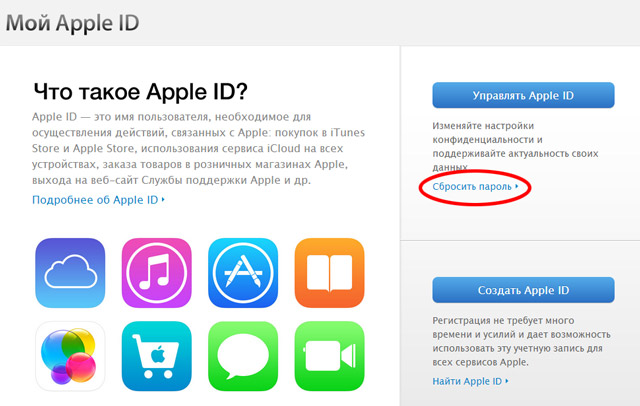
اترك مربع الاختيار بجوار "مصادقة البريد الإلكتروني" ، وانقر على زر "التالي" وأدخل عنوان بريدك الإلكتروني. 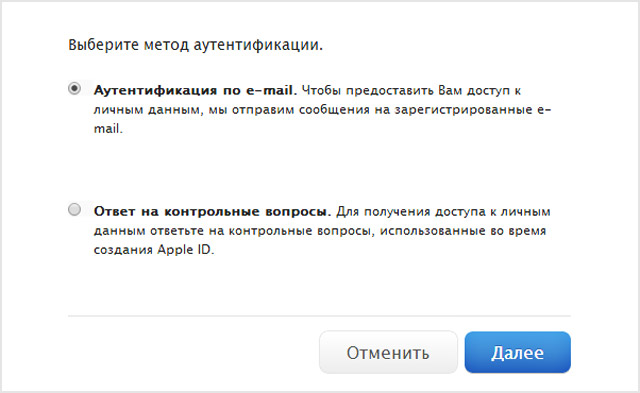
سيتم إرسال بريد إلكتروني إلى البريد الإلكتروني المحدد مع إرشادات حول كيفية استرداد معرف Apple الخاص بك وتغيير كلمة المرور الخاصة بك.
استرجع معرف Apple عن طريق الإجابة على أسئلة الأمان.
إذا نسيت أو فقدت كلمة المرور لحساب Apple الخاص بك لسبب ما ، فيمكنك إعادة تعيين كلمة المرور القديمة بطريقة أخرى - من خلال تقديم الإجابات الصحيحة لأسئلة الأمان.
يمكنك القيام بذلك على النحو التالي: انتقل إلى صفحة إدارة معرف Apple ، وحدد الزر "إعادة تعيين كلمة المرور" في الزاوية اليمنى العليا ، وحدد المربع بجوار "الإجابة على أسئلة الأمان" وانقر فوق الزر "التالي". بعد ذلك ، سيطلب منك النظام إدخال معرف Apple الخاص بك وتاريخ الميلاد والإجابة على أسئلة الأمان. إذا كانت الإجابات صحيحة ، فيمكنك ربط كلمة مرور جديدة بمعرف Apple الحالي الخاص بك.
لسوء الحظ ، سعياً وراء السلامة ، يطرح المستخدمون مثل هذه الأسئلة بحيث لا يمكنهم أن يتذكروا الإجابات عليها. لذلك ، إذا كنت لا تتذكر إجابات أسئلة الأمان ، فلا يمكنك الاستغناء عن دعم Apple الفني.
للقيام بذلك ، انتقل إلى صفحة الاتصال بدعم متجر iTunes وحدد كلمة المرور وأسئلة الأمان ثم نسيت أسئلة أمان معرف Apple. بعد ذلك ، تحتاج إلى ملء النموذج وإرساله وانتظار الرد من خدمة الدعم.
في المستقبل ، لتجنب مثل هذا الموقف ، يمكنك إعداد فحص من خطوتين ، والذي سننظر فيه أدناه.
استرجع معرف Apple باستخدام التحقق من خطوتين.
إذا قمت بالفعل بإعداد التحقق من خطوتين ، فانتقل إلى صفحة "معرف Apple الخاص بي" ، وأدخل معرف Apple الخاص بك ، وانقر فوق رابط "إعادة تعيين كلمة المرور" وانقر فوق الزر "التالي".
سيتم فتح صفحة حيث يجب عليك إدخال مفتاح التحقق الذي تم الحصول عليه أثناء إعداد التفويض المكون من خطوتين والإشارة إلى الجهاز الذي سيتم إرسال رمز التحقق من Apple إليه. لإكمال التحقق ، أدخل رمز التحقق المستلم على جهاز الكمبيوتر الخاص بك وقم بتعيين كلمة مرور جديدة.
إذا فقدت مفتاح الاسترداد لأي سبب من الأسباب ، فيجب عليك أيضًا الاتصال بدعم Apple. سبق وصف هذه العملية أعلاه.
كيف يمكنني تمكين التحقق على خطوتين؟
لحماية معرف Apple الخاص بعملك من خلال التحقق بخطوتين ، انتقل إلى صفحة معرف Apple ، وحدد زر إدارة معرف Apple ، وقم بتسجيل الدخول.
انتقل إلى علامة التبويب "كلمة المرور والأمان". للتحقق ، سيطلب منك النظام الإجابة على سؤالين أمان ، ثم النقر فوق الزر "التالي". 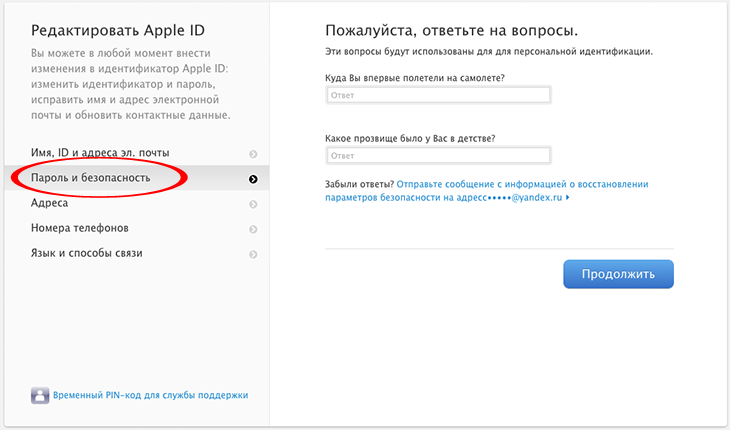
ستفتح نافذة حيث في قسم "التحقق على خطوتين" ، حدد الزر "متابعة". 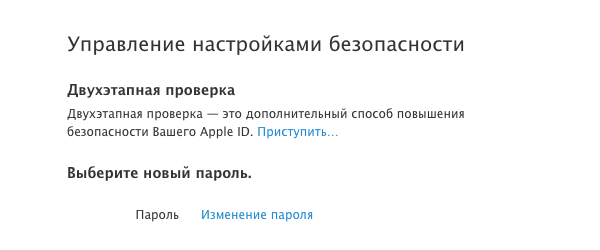
ثم سيطلب منك النظام العودة إلى هذه المرحلة في غضون ثلاثة أيام. هذا إجراء أمني ضروري لحمايتك من القرصنة غير المصرح بها. سيتم إرسال بريد إلكتروني إلى بريدك الإلكتروني يحتوي على إشعار حول إعداد التحقق من خطوتين ، بالإضافة إلى رابط يمكنك من خلاله إلغاء هذه العملية على الفور. 
بعد انقضاء الوقت المحدد ، سيقوم النظام بإنشاء مفتاح أمان مكون من 14 رقمًا ، والتي يجب تسجيلها وإخفائها. في المستقبل ، سيتم إدخال هذا المفتاح عند استعادة كلمة المرور باستخدام التحقق المكون من خطوتين.
